- Autor Lauren Nevill [email protected].
- Public 2023-12-16 18:55.
- Ostatnio zmodyfikowany 2025-01-23 15:23.
Małe banery o standardowym rozmiarze 88 na 31 pikseli w Internecie nazywane są zwykle „przyciskami”. Podczas wymiany linków banery tej wielkości są bardzo popularne wśród webmasterów. Zajmują bardzo mało miejsca na stronie, ale przyciągają więcej uwagi niż proste linki tekstowe. Jak umieścić taki przycisk na swojej stronie?
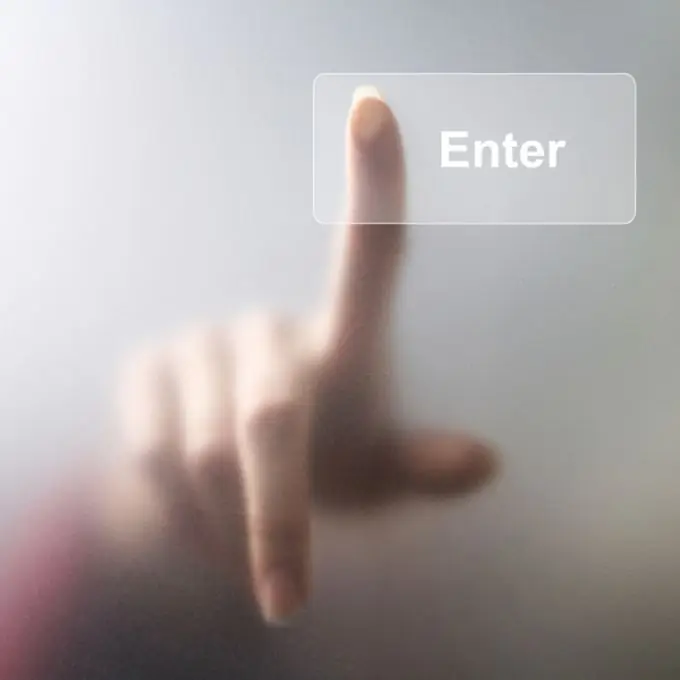
Instrukcje
Krok 1
Z reguły zasób internetowy oferujący instalację takiego przycisku na stronie zawiera również kod html, który należy wstawić do źródła strony. Aby to zrobić, najpierw otwórz kod strony, na której chcesz wstawić przycisk. Jeśli do administrowania witryną używasz dowolnego systemu zarządzania treścią, możesz otworzyć stronę w edytorze stron wbudowanym w ten system. Zazwyczaj takie edytory mają dwa tryby - tryb edycji wizualnej i kod HTML.
Krok 2
Musisz przejść do trybu edycji kodu źródłowego strony, znaleźć miejsce, w którym chcesz wstawić przycisk, a następnie otworzyć witrynę dawcy tego przycisku w innym oknie przeglądarki i skopiować stamtąd kod html do wstawienia. Czasami taki kod jest wysyłany pocztą - skopiuj więc kod z treści listu.
Krok 3
Następnie wklej kod na swoją stronę i zapisz zmiany.
Krok 4
W przypadku samego obrazu przycisku baneru możliwe są dwie opcje - zgodnie z warunkami wymiany linków jest on przechowywany na stronie partnera lub musi być umieszczony na Twoim serwerze.
Krok 5
W pierwszym przypadku nie musisz nic robić dodatkowo, a w drugim musisz pobrać obraz ze strony partnera (kliknij prawym przyciskiem myszy i wybierz „Zapisz jako”) i wgraj go na swój serwer. Można to zrobić za pomocą menedżera plików systemu zarządzania treścią lub panelu administracyjnego hostingu.
Krok 6
Jeśli strona, do której linkujesz, nie zawiera kodu html, możesz go napisać samodzielnie, nie jest to wcale trudne. W HTML (HyperText Markup Language - "hypertext Markup Language") tag do wyświetlania obrazka jest napisany w następujący sposób: Tutaj należy zastąpić image.gif nazwą pliku obrazka zapisanego ze strony partnera. Ten tag obrazu powinien być umieszczony wewnątrz tagu hiperłącza: Tutaj Musisz zastąpić https://site.ru adresem strony partnerskiej. Otrzymany kod należy wstawić na stronę w taki sam sposób, jak opisano powyżej.






